Najlepsze aplikacje do klonowania aplikacji na iPhonea w celu uruchomienia wielu kont | Nie jest wymagany jailbreak

Dowiedz się, jak sklonować aplikacje na iPhone
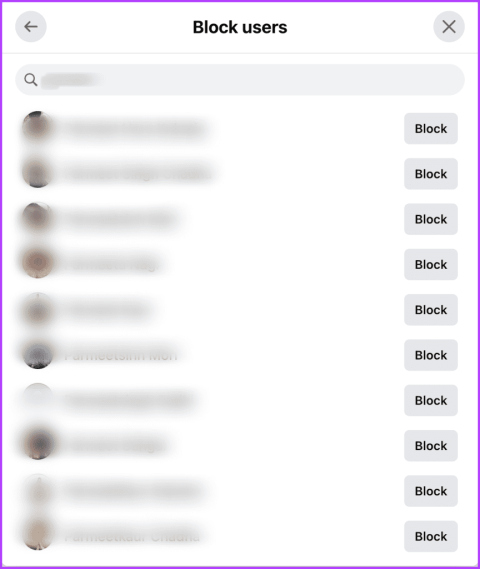
Gdy ktoś zablokuje Cię na Facebooku , uniemożliwia Ci to kontaktowanie się z tą osobą, oglądanie jej i oznaczanie. Jednak nadal mogą zobaczyć Twoją aktywność na Facebooku. Czy nie jest to niesprawiedliwe? W takim razie wyrównajmy szanse i zablokujmy kogoś, kto już zablokował Cię na Facebooku. Choć nie jest to takie proste jak się wydaje, dlaczego?
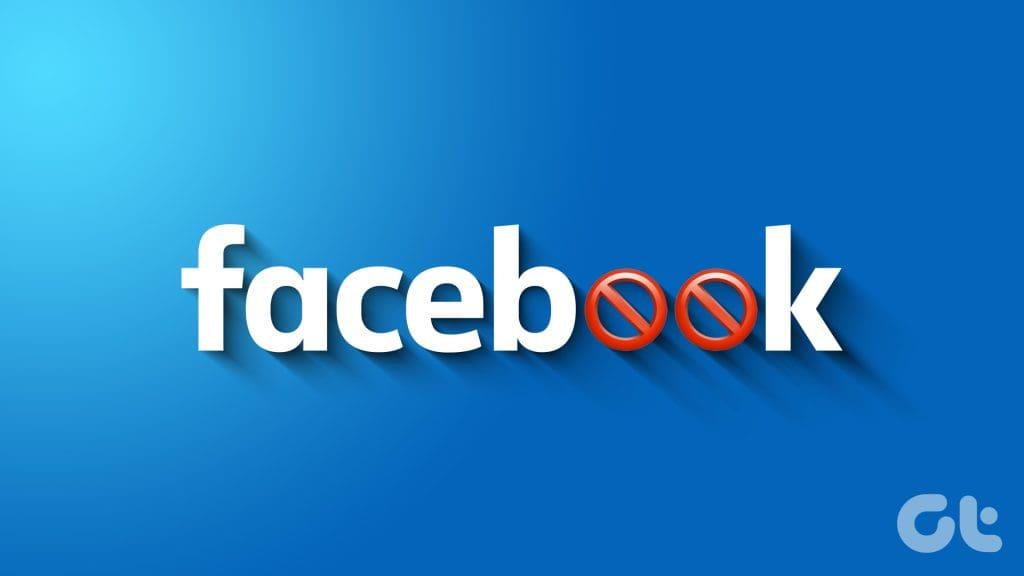
Ponieważ zablokowanie na Facebooku osoby, która już Cię zablokowała, różni się od zablokowania tej osoby w pierwszej kolejności. Wiemy, że to wygląda na sytuację typu „oni nie wiedzą, że my wiemy, że wiedzą, że wiemy”, ale od czego (my) jesteśmy przyjaciółmi; oto rozwiązanie.
Tak, ale jak wspomniano wcześniej, jest to trochę bardziej skomplikowane niż blokowanie kogoś. Na początek, aby kogoś zablokować, podajesz Facebookowi jego profil użytkownika, jak pokazano na zrzucie ekranu poniżej.
Jednakże, ponieważ zostałeś zablokowany, nie możesz zobaczyć ani udostępnić ich profilu, nawet na Facebooku. Jeśli więc będziesz teraz szukać profilu, nie będziesz mógł go znaleźć. Dlatego nie będziesz mógł ich tak po prostu zablokować.
Jak widać, sytuacja uległa eskalacji – od „byliśmy na przerwie” do skomplikowanej (gra słów zamierzona, przyjacielu).
Aby zablokować osobę blokującą, będziesz potrzebować jej profilu na Facebooku, który wygląda mniej więcej tak https://www.facebook.com/john.doe. Oczywiście mogłeś nie mieć gdzieś zapisanego adresu URL, więc teraz są dwie opcje:
W pierwszej kolejności wyloguj się ze swojego konta na Facebooku (nie będziesz mógł zobaczyć jego profilu) lub skorzystaj z innej przeglądarki lub urządzenia. Następnie wygoogluj ich nazwę wraz z Facebookiem.
Być może będziesz musiał przejrzeć kilka profili, zanim znajdziesz właściwą osobę. Co więcej, łatwiej jest, jeśli profil jest publiczny lub przynajmniej ma rozpoznawalne zdjęcie profilowe. W przeciwnym razie zajmie to trochę czasu i wysiłku.
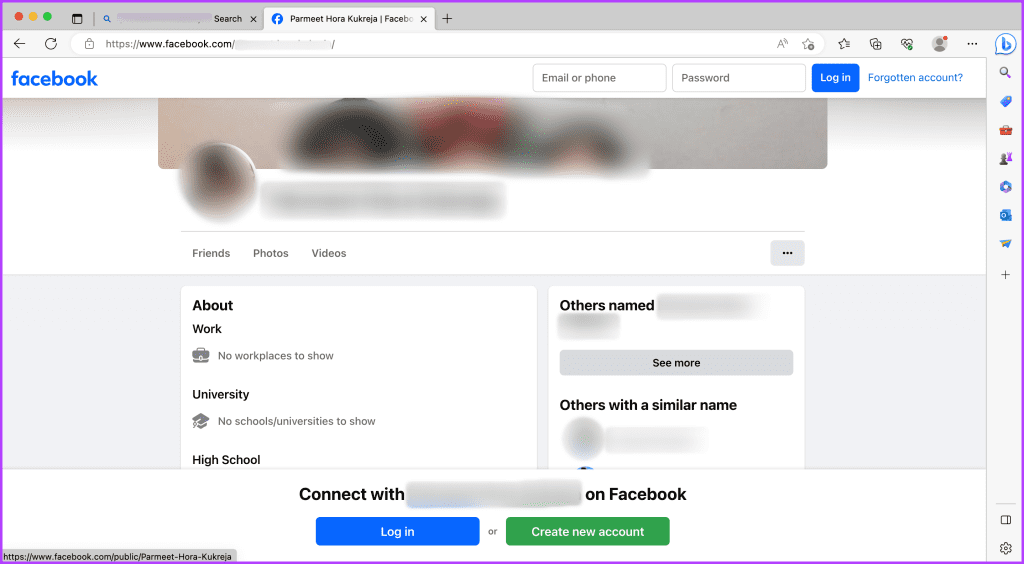
Inną opcją jest skorzystanie z pomocy wspólnego znajomego. Mogą albo
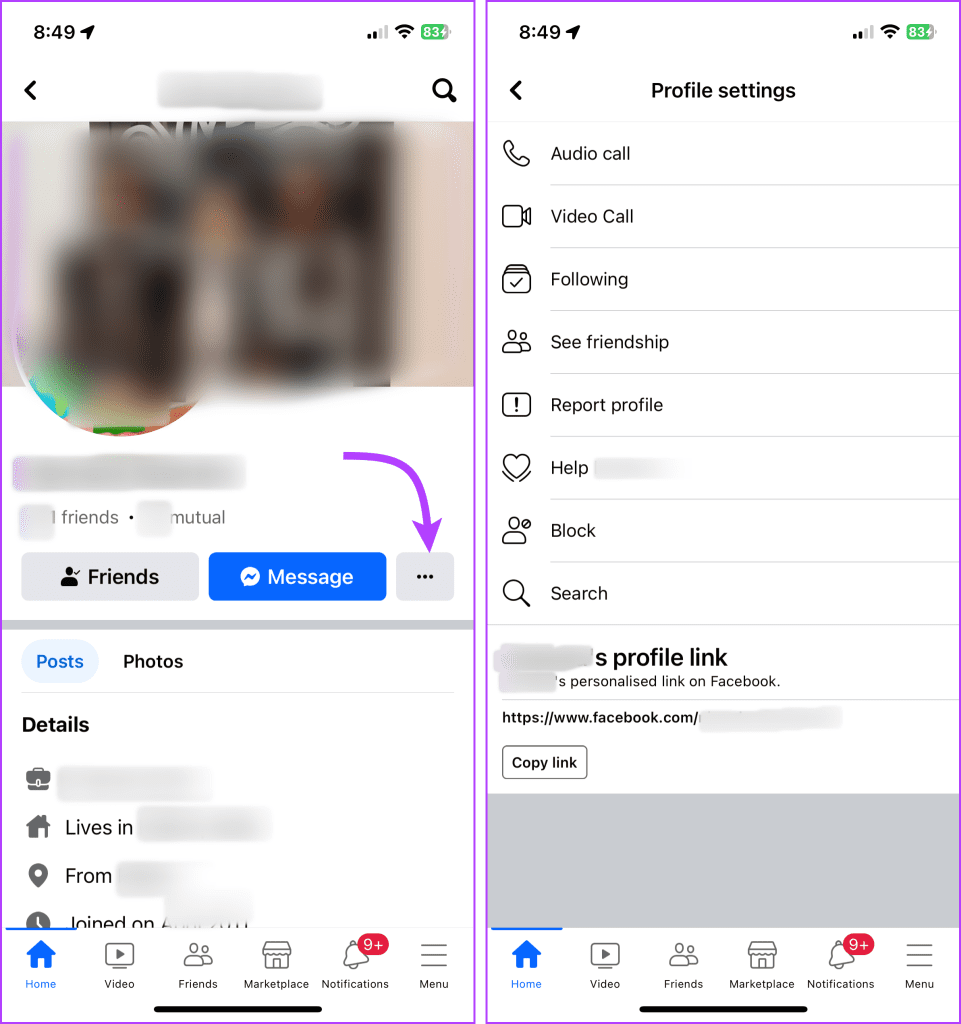
Po uzyskaniu adresu URL możemy przystąpić do blokowania osoby, która Cię zablokowała. Jednak metoda działa tylko w aplikacji Facebook. W jakiś sposób nie jest obsługiwany w sieci Facebook.
Krok 1 : Uruchom aplikację Facebook i dotknij ikony z trzema liniami.
Krok 2 : Przewiń w dół i wybierz Ustawienia i prywatność → Ustawienia.
Krok 3 : Przewiń, aby znaleźć i kliknąć Blokowanie w sekcji Odbiorcy i widoczność.
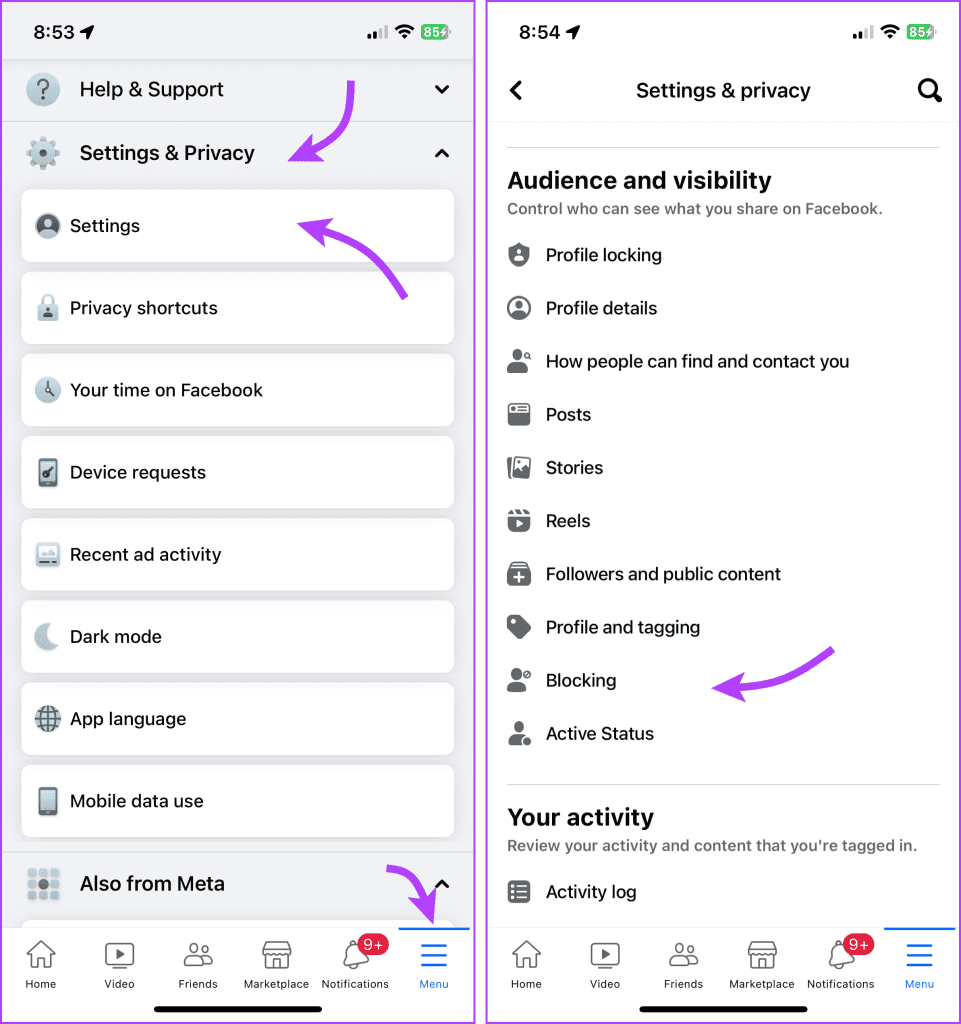
Krok 4 : Kliknij „Dodaj do listy zablokowanych”.
Krok 5 : Tutaj musisz dodać nazwę profilu lub identyfikator z adresu URL, który zebraliśmy wcześniej. Na przykład z adresu URL profilu https://www.facebook.com/john.doe użyj tylko części „john.doe”.
Krok 6 : Możesz mieć kilka opcji, znajdź osobę i dotknij Zablokuj obok jej imienia.
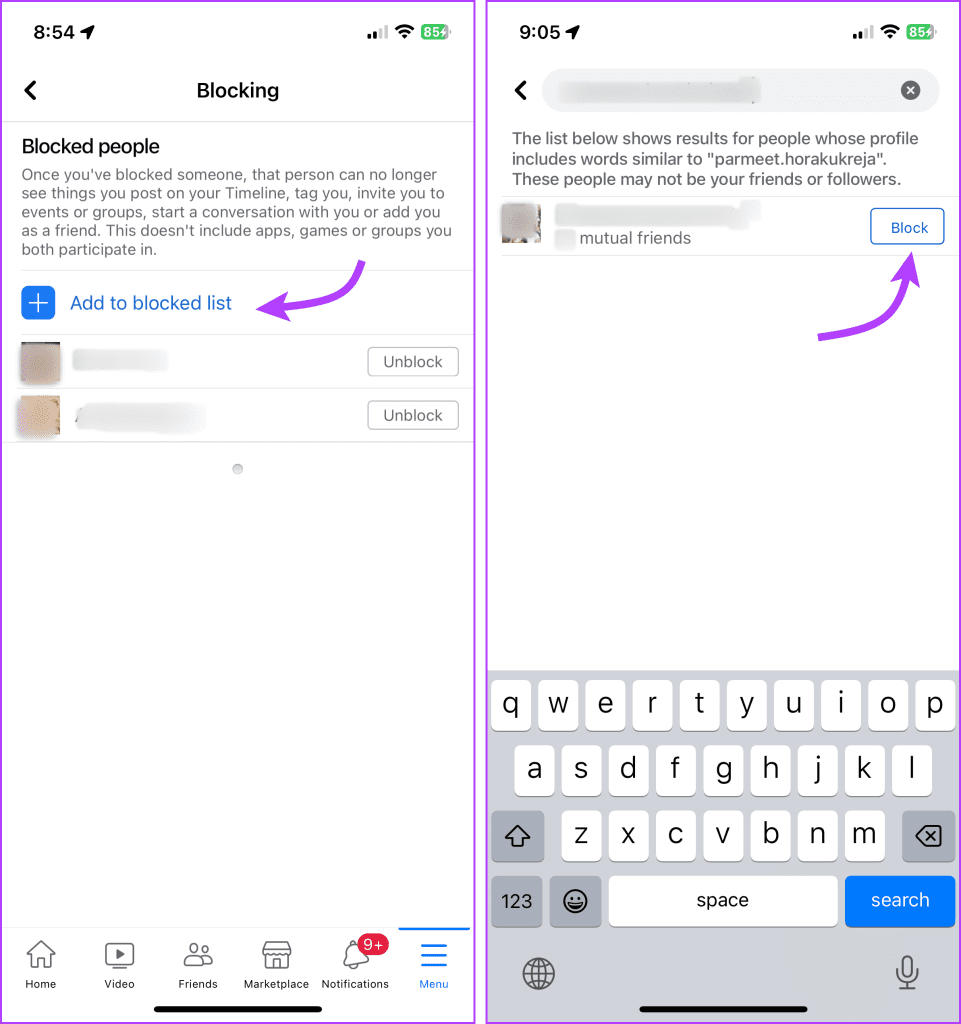
Krok 7 : Kliknij ponownie Zablokuj.
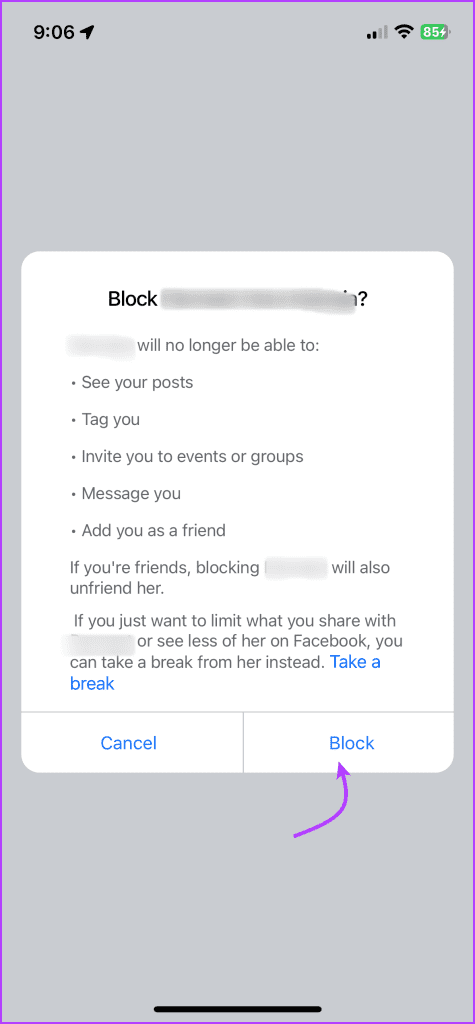
I to wszystko. Pomyślnie zablokowałeś blokadę na swoim profilu na Facebooku. Warto zauważyć, że ta osoba nie będzie mogła zobaczyć niczego na Twojej osi czasu. Ponadto nie będą mogli publikować postów na Twojej osi czasu, oznaczać Cię tagami, wysyłać Ci zaproszeń do znajomych, wysyłać Ci wiadomości ani zaproszeń.
Tak naprawdę, nawet jeśli wyszukają Twoje imię i nazwisko na Facebooku, nie zobaczą Twojego profilu. Co więcej, jeśli skorzystają z Google lub czegoś innego, otrzymają powiadomienie „Ta treść jest niedostępna” (chyba że są zalogowani na swoim koncie na Facebooku).
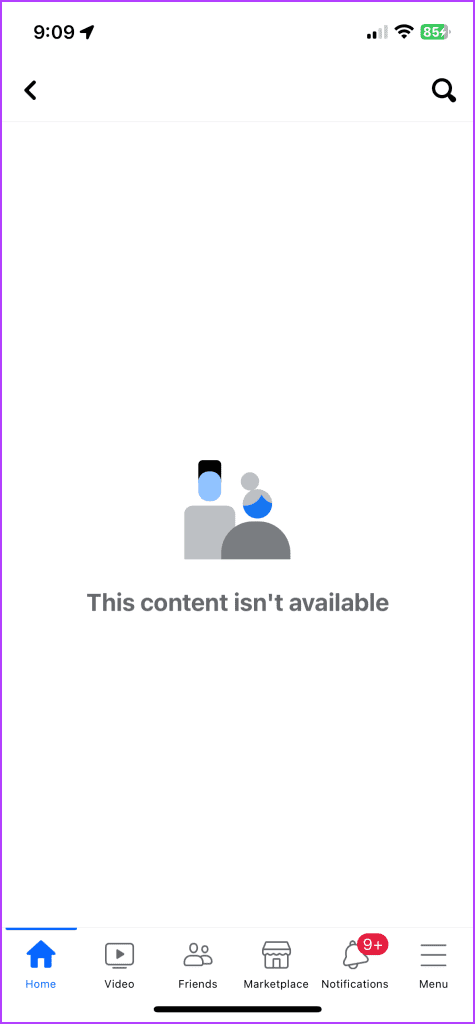
Choć „wet za wet” nie jest właściwym rozwiązaniem, zablokowanie osoby, która zablokowała Cię na Facebooku, może być oczekiwaniem. W końcu dlaczego mieliby mieć przywilej sprawdzania Twojej osi czasu, skoro Ci ją zabrali?
Jeśli więc odkryjesz , że zostałeś zablokowany i jesteś z tego powodu zazdrosny, mamy nadzieję, że nasz przewodnik przyniesie ci spokój, blokując je w zamian. Jak zwykle, w przypadku dalszych pytań, kliknij sekcję komentarzy. A jeśli masz dla nas więcej kalamburów „Przyjaciele”, również je zanotuj.
Dowiedz się, jak sklonować aplikacje na iPhone
Dowiedz się, jak skutecznie przetestować kamerę w Microsoft Teams. Odkryj metody, które zapewnią doskonałą jakość obrazu podczas spotkań online.
Jak naprawić niedziałający mikrofon Microsoft Teams? Sprawdź nasze sprawdzone metody, aby rozwiązać problem z mikrofonem w Microsoft Teams.
Jeśli masz dużo duplikatów zdjęć w Zdjęciach Google, sprawdź te cztery skuteczne metody ich usuwania i optymalizacji przestrzeni.
Chcesz zobaczyć wspólnych znajomych na Snapchacie? Oto, jak to zrobić skutecznie, aby zapewnić znaczące interakcje.
Aby zarchiwizować swoje e-maile w Gmailu, utwórz konkretną etykietę, a następnie użyj jej do utworzenia filtra, który zastosuje tę etykietę do zestawu e-maili.
Czy Netflix ciągle Cię wylogowuje? Sprawdź przyczyny oraz 7 skutecznych sposobów na naprawienie tego problemu na dowolnym urządzeniu.
Jak zmienić płeć na Facebooku? Poznaj wszystkie dostępne opcje i kroki, które należy wykonać, aby zaktualizować profil na Facebooku.
Dowiedz się, jak ustawić wiadomość o nieobecności w Microsoft Teams, aby informować innych o swojej niedostępności. Krok po kroku guide dostępny teraz!
Dowiedz się, jak wyłączyć Adblock w Chrome i innych przeglądarkach internetowych, aby móc korzystać z wartościowych ofert reklamowych.








